PSDvault教程:树根纹理的人物头像
PSDvault教程树根纹理的人物头像
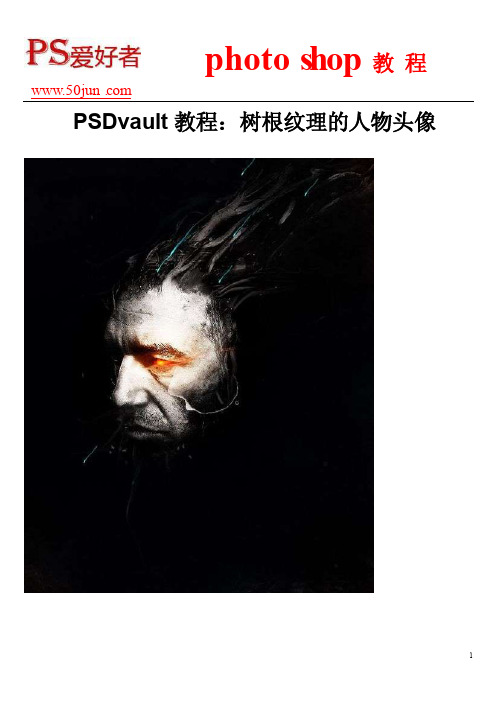
www.50jun.comPSDvau lt教程:树根纹理的人物头像www.50jun.com一路上,我们会练习钢笔工具,图像调整,图层蒙版和滤镜效果。
这是一个中级教程,所以有些步骤可能会非常棘手,但为什么不试试www.50jun.comGrunge Brushs ets 请自己右键百度搜索该笔刷下载第1步创建与黑色背景的新文件(大小其实并不重要,在这里,我用700像素* 700像素)。
加载肖像图像导入到Ph otosh op 中,使用钢笔工具来创建选(我用磁性套索工具):www.50jun.com截取出图像后,复制粘贴的选择到我们的文件,调整大小和放置在中心:www.50jun.com用柔软的橡皮除去除图片的边缘,以便它混合到背景:www.50jun.com第2步使用下载的垃圾笔刷,选择橡皮擦工具,选择笔刷作为橡皮擦除脸部的某些部分(推荐在蒙版中进行)如下所示:www.50jun.com头顶使用加深工具涂如图所示的部分,就是橙色的地方(阴影,15%曝光),为以后调整图层做准备:www.50jun.com为这张脸图层添加3个调整图层黑白色阶www.50jun.com曲线www.50jun.com当你完成以上步骤,你应该有的效果为:第3步新建一个图层,用柔软的橙色刷子涂一些颜色,如下图所示:www.50jun.com在上面创建另一个图层,画一些黄色用软笔刷:www.50jun.com返回到上一步中的黑白调整层到它的调整图层(蒙版),用柔软的橡皮擦去除周围左眼某些部分:第4步现在,我们将添加的树根放入照片。
加载树根图像到Phot oshop和选择如下图所示的一块:www.50jun.comwww.50jun.com复制和粘贴选择在画布上,然后对这个图像使用滤镜——杂色——减少杂色:用柔软的橡皮擦除边缘,您将有以下的效果:www.50jun.com为这个树根图层添加3个调整图层黑白www.50jun.com色阶曲线www.50jun.com你将有以下效果:www.50jun.com多复制这些树根图层(你可以把他们归类为文件夹,之后复制它),将他们分布在脸的周围:您也可以使用液化滤镜为围绕根部边缘的添加一些流动的效果,如下图所示:www.50jun.com第5步现在,我们可以在眼睛周围和额头部位添加一些重叠亮点:用柔软的刷子与叠加混合模式来绘制下图所示的区域:我们可以在画布周围添加一些飞线:首先,我们可以绘制1px的硬度100的蓝色线:www.50jun.com然后用液化滤镜弯曲这条线,如下图所示添加一些流动的效果:然后,在蓝线层之上新建一个图层,并将其设置剪贴蒙版,用柔软的白色画笔来绘制一个点上线的前尖,改变这种白点的混合模式为“叠加”。
如何使用Photoshop制作出色的木质效果
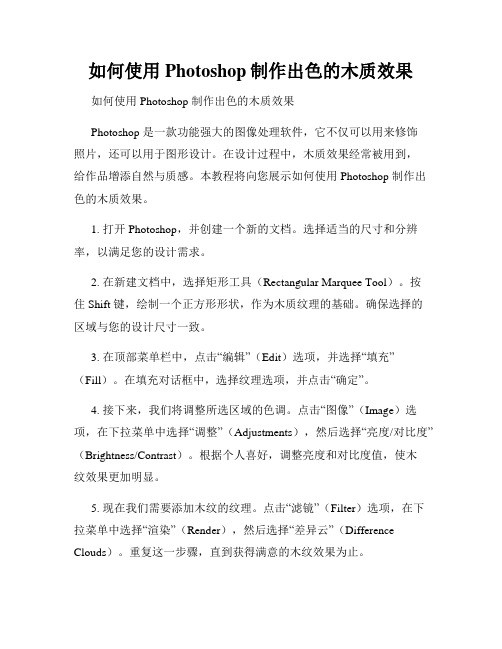
如何使用Photoshop制作出色的木质效果如何使用 Photoshop 制作出色的木质效果Photoshop 是一款功能强大的图像处理软件,它不仅可以用来修饰照片,还可以用于图形设计。
在设计过程中,木质效果经常被用到,给作品增添自然与质感。
本教程将向您展示如何使用 Photoshop 制作出色的木质效果。
1. 打开 Photoshop,并创建一个新的文档。
选择适当的尺寸和分辨率,以满足您的设计需求。
2. 在新建文档中,选择矩形工具(Rectangular Marquee Tool)。
按住 Shift 键,绘制一个正方形形状,作为木质纹理的基础。
确保选择的区域与您的设计尺寸一致。
3. 在顶部菜单栏中,点击“编辑”(Edit)选项,并选择“填充”(Fill)。
在填充对话框中,选择纹理选项,并点击“确定”。
4. 接下来,我们将调整所选区域的色调。
点击“图像”(Image)选项,在下拉菜单中选择“调整”(Adjustments),然后选择“亮度/对比度”(Brightness/Contrast)。
根据个人喜好,调整亮度和对比度值,使木纹效果更加明显。
5. 现在我们需要添加木纹的纹理。
点击“滤镜”(Filter)选项,在下拉菜单中选择“渲染”(Render),然后选择“差异云”(Difference Clouds)。
重复这一步骤,直到获得满意的木纹效果为止。
6. 接着,点击“滤镜”(Filter)选项,选择“噪点”(Noise),然后选择“添加噪点”(Add Noise)。
在对话框中,调整噪点的程度和分布,以增加木纹的真实感。
7. 为了使木质效果更加逼真,我们需要添加一些阴影和高光。
点击“图像”(Image)选项,在下拉菜单中选择“调整”(Adjustments),然后选择“曲线”(Curves)。
在曲线对话框中,调整阴影、中间和高光的曲线,以增强木纹的立体感。
8. 最后,我们可以为木质效果添加一些细节。
在Adobe Photoshop软件中制作木质纹理效果的方法
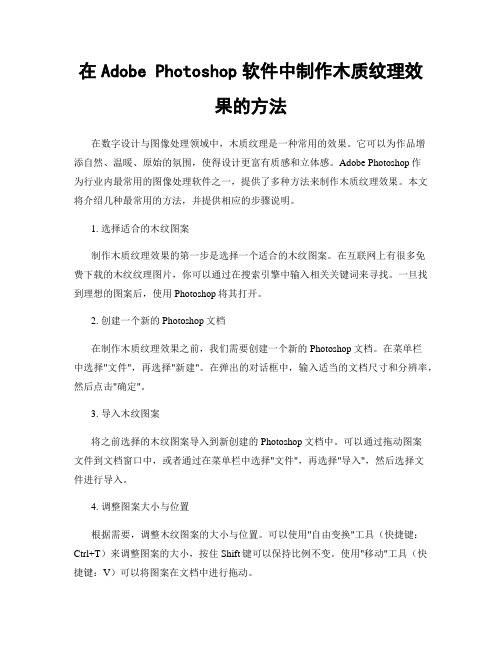
在Adobe Photoshop软件中制作木质纹理效果的方法在数字设计与图像处理领域中,木质纹理是一种常用的效果。
它可以为作品增添自然、温暖、原始的氛围,使得设计更富有质感和立体感。
Adobe Photoshop作为行业内最常用的图像处理软件之一,提供了多种方法来制作木质纹理效果。
本文将介绍几种最常用的方法,并提供相应的步骤说明。
1. 选择适合的木纹图案制作木质纹理效果的第一步是选择一个适合的木纹图案。
在互联网上有很多免费下载的木纹纹理图片,你可以通过在搜索引擎中输入相关关键词来寻找。
一旦找到理想的图案后,使用Photoshop将其打开。
2. 创建一个新的Photoshop文档在制作木质纹理效果之前,我们需要创建一个新的Photoshop文档。
在菜单栏中选择"文件",再选择"新建"。
在弹出的对话框中,输入适当的文档尺寸和分辨率,然后点击"确定"。
3. 导入木纹图案将之前选择的木纹图案导入到新创建的Photoshop文档中。
可以通过拖动图案文件到文档窗口中,或者通过在菜单栏中选择"文件",再选择"导入",然后选择文件进行导入。
4. 调整图案大小与位置根据需要,调整木纹图案的大小与位置。
可以使用"自由变换"工具(快捷键:Ctrl+T)来调整图案的大小,按住Shift键可以保持比例不变。
使用"移动"工具(快捷键:V)可以将图案在文档中进行拖动。
5. 添加色调和饱和度为木质纹理效果添加一些色调和饱和度,可以让它更加生动和真实。
在菜单栏中选择"图像",再选择"调整",然后选择"色调/饱和度"。
在弹出的对话框中,可以通过调整滑动条来改变图像的整体色调和饱和度。
6. 创建一个新的图层在图层面板中,点击底部的"新建图层"按钮(快捷键:Ctrl+Shift+N),创建一个新的图层。
如何用PS把自己喜欢的头像雕刻在树叶里?

如何用PS把自己喜欢的头像雕刻在树叶里?
雕刻人像到树叶上,又叫叶雕效果,这个方法其实很简单,并没有想象中的复杂,我们只做一个简单的叶雕效果,大家准备一张树叶图片,一张人像图片就好。
教程软件PS2017CC
第一步
我们打开一张叶子的照片作为背景
第二步
我们将照片单击选中,然后拖到我们的PS树叶上
第三步
我们要对头像进行抠图处理,建议大家用比较单一背景的照片操作,抠图简单,我们这里利用快速选择工具给人物做出选区
对于头发部分可以利用调整边缘工具调整,右键选区点击【选择并遮住】调整半径,或者利用第二个画笔进行头发边缘涂抹
按ctrl+j复制出新图层,然后删除掉原来的图层
第四步
1.点击人像图层,执行菜单栏:图像-调整-阈值
2.按CTRL+鼠标左键载入头像选区,有机描边,秒一些白边出来
4.调整图片位置大小
5.将树叶扣取出来,复制出新图层,在树叶下面新建一个空白图层
6.关闭其他图层小眼睛,按CTRL+ALT+2载入高光选区,执行CTRL+SHIFT++I反选
7.点击叶子按DEL删除
*我们可以选择白色区域,做出另一种效果(点击菜单栏:-选择-
色彩范围,点击白色)然后删除即可
最终效果。
制作逼真树木效果的Photoshop教程
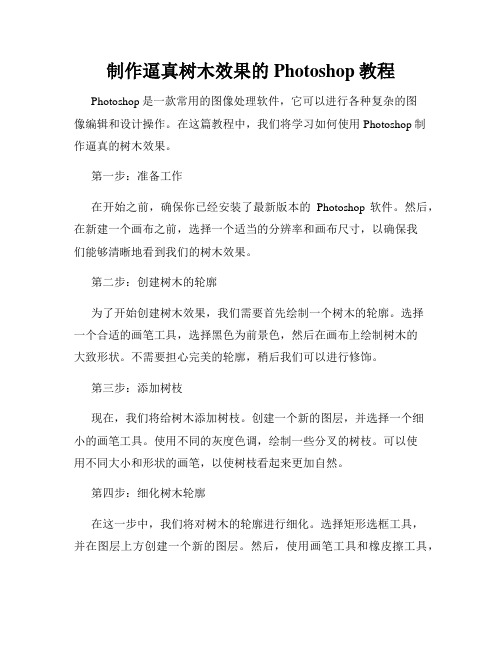
制作逼真树木效果的Photoshop教程Photoshop是一款常用的图像处理软件,它可以进行各种复杂的图像编辑和设计操作。
在这篇教程中,我们将学习如何使用Photoshop制作逼真的树木效果。
第一步:准备工作在开始之前,确保你已经安装了最新版本的Photoshop软件。
然后,在新建一个画布之前,选择一个适当的分辨率和画布尺寸,以确保我们能够清晰地看到我们的树木效果。
第二步:创建树木的轮廓为了开始创建树木效果,我们需要首先绘制一个树木的轮廓。
选择一个合适的画笔工具,选择黑色为前景色,然后在画布上绘制树木的大致形状。
不需要担心完美的轮廓,稍后我们可以进行修饰。
第三步:添加树枝现在,我们将给树木添加树枝。
创建一个新的图层,并选择一个细小的画笔工具。
使用不同的灰度色调,绘制一些分叉的树枝。
可以使用不同大小和形状的画笔,以使树枝看起来更加自然。
第四步:细化树木轮廓在这一步中,我们将对树木的轮廓进行细化。
选择矩形选框工具,并在图层上方创建一个新的图层。
然后,使用画笔工具和橡皮擦工具,对树木轮廓进行更加细致的描绘和修饰。
使用不同的画笔尺寸和透明度,使树木看起来更加真实。
第五步:添加细节和纹理现在,我们将给树木添加一些细节和纹理,使它看起来更加逼真。
选择一个纹理图像,将其拖放到树木图层上方的一个新图层中。
然后,调整图层的透明度和混合模式,以使纹理与树木图层融合。
如果需要,可以使用橡皮擦工具去除不需要的部分。
第六步:调整色调和对比度现在,我们可以调整树木的色调和对比度,以使其与整个图像更好地融合。
选择树木图层,然后通过调整色彩平衡、亮度/对比度等功能,微调树木的外观。
根据你想要达到的效果,适当调整各种设置。
第七步:添加阴影和高光最后一步是为树木添加阴影和高光效果,使其看起来更加立体和真实。
创建一个新的图层,并选择一个合适的画笔工具。
使用黑色和白色分别绘制树木的阴影和高光部分。
通过调整图层的透明度和混合模式,使其与树木图层融合。
利用PS打造唯美的树影效果
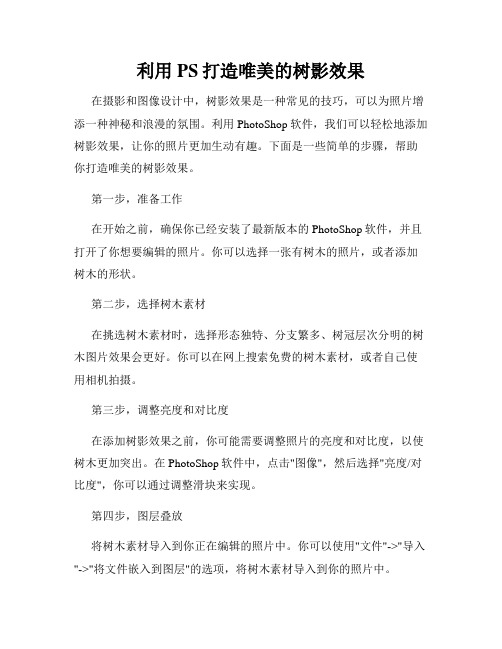
利用PS打造唯美的树影效果在摄影和图像设计中,树影效果是一种常见的技巧,可以为照片增添一种神秘和浪漫的氛围。
利用PhotoShop软件,我们可以轻松地添加树影效果,让你的照片更加生动有趣。
下面是一些简单的步骤,帮助你打造唯美的树影效果。
第一步,准备工作在开始之前,确保你已经安装了最新版本的PhotoShop软件,并且打开了你想要编辑的照片。
你可以选择一张有树木的照片,或者添加树木的形状。
第二步,选择树木素材在挑选树木素材时,选择形态独特、分支繁多、树冠层次分明的树木图片效果会更好。
你可以在网上搜索免费的树木素材,或者自己使用相机拍摄。
第三步,调整亮度和对比度在添加树影效果之前,你可能需要调整照片的亮度和对比度,以使树木更加突出。
在PhotoShop软件中,点击"图像",然后选择"亮度/对比度",你可以通过调整滑块来实现。
第四步,图层叠放将树木素材导入到你正在编辑的照片中。
你可以使用"文件"->"导入"->"将文件嵌入到图层"的选项,将树木素材导入到你的照片中。
第五步,调整树木大小和位置在树木图层上使用一个合适的工具来调整树木的大小和位置。
你可以使用"自由变换"工具,通过拉伸和移动来改变树木的形状和位置。
确保树木融入到你的照片中,使其看起来自然而合理。
第六步,添加遮罩效果在树木图层上添加一个遮罩效果,以便将树木与照片背景融合在一起。
在图层面板中,点击"添加蒙版"按钮,然后使用黑色画刷将树木周围的不需要的部分涂黑。
你可以选择不透明度较低的画刷,以实现更好的过渡效果。
第七步,调整透明度和亮度继续调整树木图层的透明度和亮度,以使树影效果更加自然。
你可以使用"图像"->"调整"->"色彩平衡"或者"亮度/对比度"等选项进行调整。
制作细腻逼真木纹图标的PS实例教程
制作细腻逼真木纹图标的PS实例教程
直线网
木质图标制作分为两个大的部分。
第一部分是轮廓及木纹部分的制作,先勾出轮廓,加好渐变色,然后用滤镜等加上木质纹理。
第二部分是质感及立体感制作,这一步主要用图层样式来完成。
最终效果
一、建立一个900*700px的文件,绘制一个825*700矢量矩形,点击图层栏底部工具的“创建新的填充或图层调整”图标,将图黑色渐变。
二、给底部叠加图案。
把下面这张凹凸纹理图案导入Ps,点击编辑—定义图案,就能在图层样式里使用了。
看以下图设置。
最后将图层命名为“背景”。
三、绘制一个512*512px,圆角为60px的矢量圆角矩形,然后改变其属性和做图层样式。
改变属性为渐变矢量。
四、渐变设置。
五、图层样式设置。
六、建立一个600*600px方形图层,填充黑色;滤镜>杂色>添加杂色;滤镜>模糊>动感模糊;Ctrl+B色彩平衡设置;Ctrl+L色阶设置。
七、点击木质图层鼠标右键>创建剪贴蒙版,混合模式改为“叠加”,填充改为:90%。
八、绘制一个476*476px,圆角58px的矢量圆角矩形;图层样式>描边,确定后把填充改为:0%。
九、绘制一个476*476px,圆角58px的矢量圆角矩形;和所有图居中对齐,图层样式>内阴影>外发光>内发光>描边>阴影。
确定后把填充改为:0%。
最终效果:
直线网。
PS移花接木人物照片换脸的合成教程汇总
PS移花接木:人物照片换脸的合成教程直线网 PS移花接木的技巧对于photoshop来说是小菜一碟,新版的photoshop cs的一个新功能更是方便了这种技术的操作。
以下人物照片换脸的实例会详细说明移花接木的秘诀最效效果准备用来换脸的人物照片素材准备把下面这张人物照片素材中的人物脸部抠出来换到上面那个人物照片中去一、打开2张需要换脸的人物素材照片,在图2上用多边形套索工具选出脸部。
二、按V键切换到移动工具,把选区内的脸部直接托拽到土图1上面,形成一个新图层,命名为pp fox。
三、按CTRL+T把pp fox的图层执行自由变换,调整脸部大小、角度、比例符合素材原图四、按住CTRL键点击pp fox图层,浮动选区,添加图层蒙板,用20%压力值的黑色笔刷修改蒙板边缘。
五、暂时关闭pp fox图层的可见,回到背景图层,用钢笔工具画出素材原图中MM的脸部轮廓路径,记得选择钢笔工具的模式。
六、CTRL+ENTER快速把路径转化为选区,按CTRL+J快速拷贝选区内的脸部,形成新图层,命名为source。
七、回到pp fox图层,执行Image/Adjustments/Match Color(图像/调整/颜色匹配),因为我事先定义了match color的快捷键为CTRL+F1,所以我多数是直接按快捷键打开这个命令对话框的。
match color是photoshop cs特有的功能。
八、在match color的对话框中,先设定source(源)为当前文件,layer(图层)选择选取复制的MM脸部图层source。
在Image Options(图像选项)中适当降低一些Luminance(亮度)的数值。
奇迹发生了,原来颜色毫不相干的2种脸部肤色竟然完全匹配!这个就是match color的威力,也是我使用photoshop cs的一个重要理由九、回到pp fox的图层,为了修复画面左边的嘴角,用套索工具选取右面的嘴角。
如何用PS制作木质纹理背景
如何用PS制作木质纹理背景制作木质纹理背景可以通过Photoshop软件中的各种工具来完成。
下面是一个简单的步骤来创建一个木质纹理背景。
步骤1:准备工作首先打开Photoshop软件并创建一个新的文档。
选择一个适合你需要的尺寸大小和分辨率的文档。
如果你想要使用背景图像作为参考,可以将图像拖动到Photoshop中进行操作。
步骤2:创建背景层在新建的文档中点击“图层”面板右下角的“新建填充或调整图层”按钮,选择“纯色”。
在调色板中选择一个适合的颜色作为背景色。
通常情况下,使用棕色、浅棕色或者深棕色会更适合制作木质纹理背景。
步骤3:创建木纹材质在新的图层上绘制木纹材质。
选择“画笔工具”(快捷键B),在选项栏中选择一个适当的画笔尺寸和硬度。
在画笔工具的选项栏中,点击“刷头形状”,选择一个适合的画笔形状。
你可以选择一个简单的方形画笔,或者如果你想要更多的细节,你也可以选择一个带有纹理的画笔。
使用棕色或者较深的棕色,在新的图层上绘制竖直方向的直线。
这些线可以代表木头纹理的纹路。
步骤4:变换木纹材质在菜单栏中,选择“滤镜”>“扭曲”>“液化”。
在液化工具的选项栏中,选择一个适当的画笔尺寸。
使用倾斜工具将木纹材质扭曲成弧形。
步骤5:加深纹理颜色在菜单栏中,选择“图像”>“调整”>“色阶”。
在色阶对话框中,调整输入和输出中间的三角形滑块,使颜色更深,增加纹理的对比度。
步骤6:添加木纹纹理在新的图层上创建一个纹理模式。
选择“图像”>“调整”>“等高线”。
在等高线对话框中,选择一个较大的像素大小,调整以使得纹理更明显。
步骤7:调整颜色和对比度在菜单栏中,选择“图像”>“调整”>“色相/饱和度”。
通过调整饱和度和亮度的值来调整纹理的颜色和对比度。
步骤8:保存纹理背景在菜单栏中选择“文件”>“另存为”,选择一个文件格式如JPG、PNG等,保存你的木纹纹理背景。
制作木纹效果的Photoshop教程
制作木纹效果的Photoshop教程Photoshop是一款功能强大的图像处理软件,既可以对图像进行编辑和修复,也可以添加各种特效。
本教程将介绍如何使用Photoshop制作逼真的木纹效果。
以下是制作木纹效果的详细步骤:1. 打开Photoshop并创建新的文档。
2.选择适当大小和分辨率的画布。
这里建议选择一个较大的画布,以便后续的操作更加方便。
3.选择合适的背景颜色。
在这个例子中,我们将选择一种淡黄色作为背景颜色,以获得类似木材的效果。
4.使用矩形选择工具创建一个长方形选择区域,该选择区域将成为每条木纹的基准。
确保选择区域的宽度适中,不要过宽也不要过窄。
5.选择笔刷工具并选择一个柔软的、带有纹理的笔刷。
确保笔刷的颜色设置为黑色。
6.从选择区域的左侧开始,用笔刷工具绘制一条直线。
按住Shift键可以绘制一条直线。
7.重复第6步,使用不同的笔刷创建更多的直线以填满整个选择区域。
每条直线之间的间隔可以根据个人的喜好进行调整。
8.按下Ctrl + D取消选择。
9.选择“编辑” > “定义笔刷”,然后在弹出的对话框中给你的笔刷定义一个名称。
10.创建一个新的图层,命名为“木纹效果”。
11.选择背景颜色,然后使用填充工具,将背景颜色填充到新的图层中。
12.选择“滤镜” > “渲染” > “图案”以打开图案对话框。
13.在图案对话框中选择刚才定义的笔刷作为图案,并调整比例和亮度等参数,以获得理想的木纹效果。
14.点击“确定”按钮将所选的图片应用为图案。
15.选择新建的图层,然后选择“滤镜” > “渲染” > “图案” > “纹理”以打开纹理对话框。
16.在纹理对话框中选择最近使用的图案,调整比例和亮度等参数,以获得更加逼真的木纹效果。
17.点击“确定”按钮将所选的纹理应用到图层中。
18.调整图层的不透明度和混合模式,以达到期望的效果。
建议使用不透明度较低和“正片叠底”等混合模式来增强木纹效果。
- 1、下载文档前请自行甄别文档内容的完整性,平台不提供额外的编辑、内容补充、找答案等附加服务。
- 2、"仅部分预览"的文档,不可在线预览部分如存在完整性等问题,可反馈申请退款(可完整预览的文档不适用该条件!)。
- 3、如文档侵犯您的权益,请联系客服反馈,我们会尽快为您处理(人工客服工作时间:9:00-18:30)。
PSDvault教程:树根纹理的人物头像
一路上,我们会练习钢笔工具,图像调整,图层蒙版和滤镜效果。
这是一个中级教程,所以有些步骤可能会非常棘手,但为什么不试试
Grunge Brushsets 请自己右键百度搜索该笔刷下载
第1步
创建与黑色背景的新文件(大小其实并不重要,在这里,我用700像素* 700像素)。
加载肖像图像导入到Photoshop 中,使用钢笔工具来创建选(我用磁性套索工具):
截取出图像后,复制粘贴的选择到我们的文件,调整大小和放置在中心:
用柔软的橡皮除去除图片的边缘,以便它混合到背景:
第2步
使用下载的垃圾笔刷,选择橡皮擦工具,选择笔刷作为橡皮擦除脸部的某些部分(推荐在蒙版中进行)如下所示:
头顶
使用加深工具涂如图所示的部分,就是橙色的地方(阴影,15%曝光),为以后调整图层做准备:
为这张脸图层添加3个调整图层黑白
色阶
曲线
当你完成以上步骤,你应该有的效果为:
第3步
新建一个图层,用柔软的橙色刷子涂一些颜色,如下图所示:
在上面创建另一个图层,画一些黄色用软笔刷:
返回到上一步中的黑白调整层到它的调整图层(蒙版),用柔软的橡皮擦去除周围左眼某些部分:
第4步
现在,我们将添加的树根放入照片。
加载树根图像到Photoshop和选择如下图所示的一块:
复制和粘贴选择在画布上,然后对这个图像使用滤镜——杂色——减少杂色:
用柔软的橡皮擦除边缘,您将有以下的效果:
为这个树根图层添加3个调整图层黑白
色阶
曲线
你将有以下效果:
多复制这些树根图层(你可以把他们归类为文件夹,之后复制它),将他们分布在脸的周围:
您也可以使用液化滤镜为围绕根部边缘的添加一些流动的效果,如下图所示:
第5步
现在,我们可以在眼睛周围和额头部位添加一些重叠亮点:用柔软的刷子与叠加混合模式来绘制下图所示的区域:
我们可以在画布周围添加一些飞线:首先,我们可以绘制1px的硬度100的蓝色线:
然后用液化滤镜弯曲这条线,如下图所示添加一些流动的效果:
然后,在蓝线层之上新建一个图层,并将其设置剪贴蒙版,用柔软的白色画笔来绘制一个点上线的前尖,改变这种白点的混合模式为“叠加”。
这将增加一些亮点:
把那两个层放到一个文件夹,复制这个文件夹了几次,他们分散在画布周围,如下图所示:
你也可以画一些线条在左眼中加入一些运动效果:
第6步
我们几乎完成了!在最后一步中,我们可以进一步增加质感,使用垃圾笔刷:
使用套索工具在眼球的周围画一个20像素的羽化的选区,然后添加一个色彩平衡调整图层:
这里是最后的效果:。
